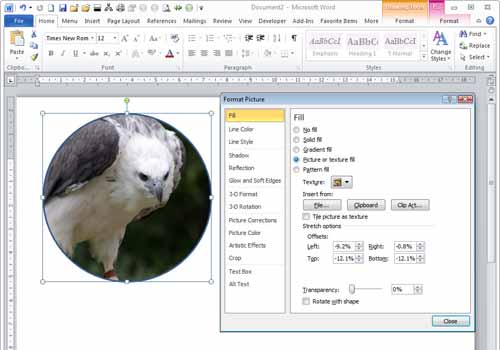
Vytrhněte obrázky z jejich čtvercových rámečků. v aplikaci Microsoft Word můžete vytvořit obrázek vložený do téměř libovolného tvaru. Chcete-li vidět tuto funkci při práci, zvolte Vložit, Tvary a vyberte tvar – například elipsu. Podržte při tom klávesu Shift, abyste nakreslili dokonalý kruh. Po výběru tvaru se zobrazí karta Nástroje kreslení. Na kartě Formát vyberte položku Výplň tvaru, Obrázek; vyberte obrázek, který chcete použít, a klepněte na tlačítko Vložit. Tento postup můžete provést s libovolným vestavěným tvarem. Můžete také vytvořit vlastní tvary pomocí nástrojů Křivka nebo Volný tvar a poté je také vyplnit obrázky.
Pokud obrázek vypadá uvnitř tvaru neproporcionálně, vyberte tvar, klikněte na něj pravým tlačítkem myši a vyberte možnost Formátovat tvar. Klepněte na možnost Oříznout, a pokud je obrázek roztažený tak, že je vše vyšší, než by mělo být, zvětšete položku Pozice obrázku: Zvětšete nastavení Obrázek na šířku. Stejně tak, pokud je obrázek roztažený tak, že je širší, než by měl být, zvyšte nastavení Picture Position: Zvětšete nastavení Výška obrázku. Pokud zvýšíte nastavení Width (Šířka) i Height (Výška), můžete upravit polohu obrázku ve tvaru pomocí možností Offset (Posun). Zrušte výběr možnostiOtočit s tvarem, pokud chcete, aby obrázek zůstal vodorovný i při otáčení tvaru.
Kliknutím na jednu z možností Výplň v „Oblasti výplně obrázku nebo textury“ změníte průhlednost obrázku uvnitř tvaru.
Kliknutím na jednu z možností Výplň v „Oblasti výplně obrázku nebo textury“ změníte průhlednost obrázku uvnitř tvaru.